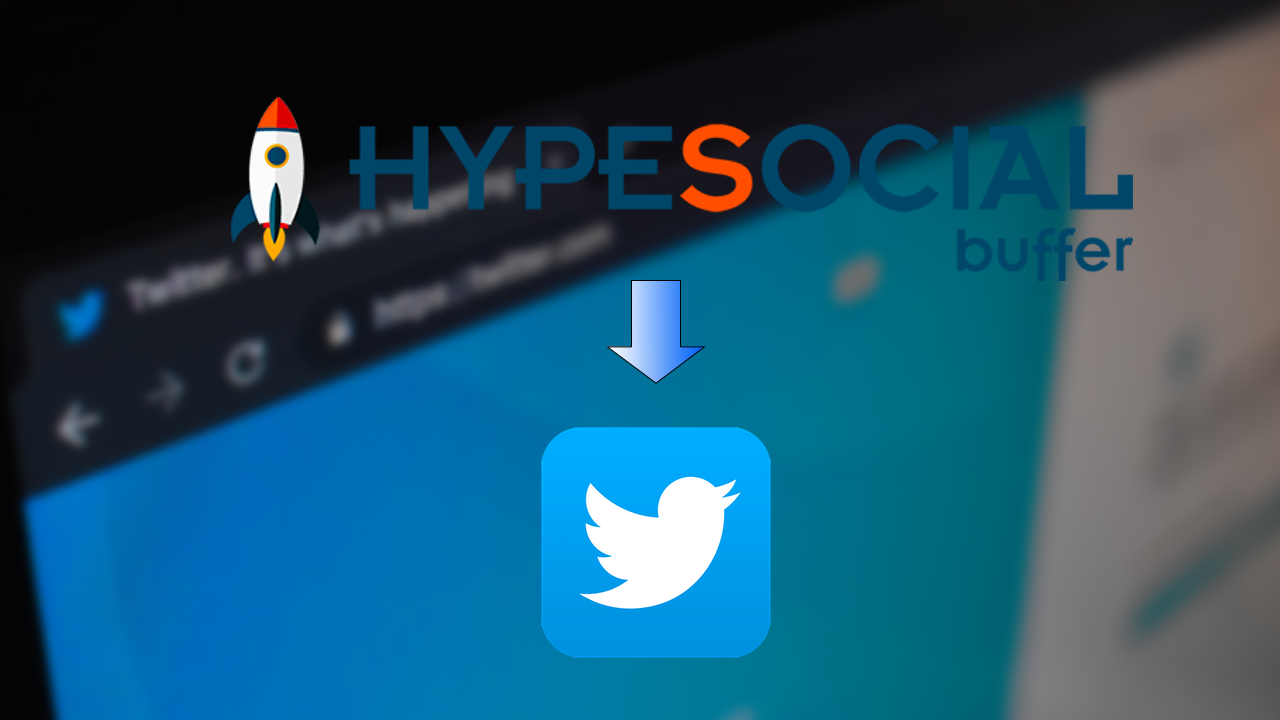ブログのアクセスを伸ばすためにSNSを利用することは、もはや必須と言っても良いテクニックのひとつです。
新着記事のお知らせは当然ですが、過去にこんな記事も書いてますという紹介もしておくと、興味を持ってブログに来てくれる人が増えるきっかけになります。
今回は、ブログの過去記事をランダムに定期配信する方法を紹介します。
もくじ
設定に使うツール
過去記事の自動投稿に使うツールは2つ。
- Buffer・・・・・・・・・・スケジュール投稿を可能にするWebサービス
- HYPE Social Buffer・・・Bufferへ記事を送るWordpressプラグイン
自動スケジュール投稿機能で自動投稿するBufferは、投稿する記事をストックしておく必要があります。
HYPE Social Bufferは、自分のブログ記事の中からランダムに抽出した記事をBufferへ送ります。
あわせて読みたい指定した時間にTwitterに自動投稿してくれるBufferに登録してみた
HYPE Social Bufferの設定方法
WordPressのプラグインとして動作するHYPE Social Bufferは、Wordpressのブログ記事をBufferへ送るという機能をもっています。
Twitterへのスケジュール自動投稿は、受け取ったBuffer側でスケジュール設定をして投稿することになります。
手動で一つ一つ記事をBufferに送る手間をHYPE Social Bufferで省くことができます。
BufferのApp Access Tokenを取得
HYPE Social BufferがBufferのアカウントへアクセスするために、App Access Tokenを取得します。
App Access Tokenの取得は、Buffer – Developers から行います。

「Get started with our API>」をクリック。

「Create an App」をクリック。

こちらの画面から、必要な情報を入力していきます。
- your app name ・・・ appの名前。適当なわかり易い名前を入力してください。
- A short description ・・・ appの内容説明。自分で内容がわかるように入力しておくと良いでしょう。
- Application’s homepage ・・・ 自分のサイトのURL。APIを設置する自サイトのURLを入力してください。
- Callback URL ・・・ 自分のサイトのURL。アクセス権が付与される自サイトのURL(③とおなじURL)を入力。
- Create Application ・・・ 作成ボタン。最後に押してください。

一番下のAccess Token:をHYPE Social Bufferへ登録して連携させます。
 Buffer: Social Media Manager
Buffer: Social Media Manager
価格: 無料(記事公開時)
サイズ: 63.2 MB
カテゴリ: ソーシャルネットワーキング, ビジネス
HYPE Social Bufferのインストール
インストールは、通常のWordpressプラグインと同じです。

左のメニューバーから「プラグイン」→「新規追加」と開き、キーワード検索するとすぐに出てきます。

インストールが完了したら、忘れずに「有効化」しておきましょう。
HYPE Social Bufferの設定
インストールが完了したら、設定していきます。
左のメニューバーに「Buffer – HYPEScial」という項目ができていますので、開きます。

初めて開いたときにこのような画面が出てきます。
「freemius.com」というサイトへの勧誘ですので「Skip」を押します。
Enable/Disable

- Enable/Disable タブを押す。
- Your Buffer App Access Token: ・・・ ここにAccess Tokenを入力します。
- Save/Update ・・・ ボタンを押して保存します。
Format&Hashtags

- Format&Hashtagsを押す。
- Post Format: ・・・ 好みの文字列とハッシュタグを使って投稿する記事のフォーマットを作ります。
- Save/Update ・・・ ボタンを押して保存します。
Intervals

- Intervalsを押す。
- Choose the time between Your posts ・・・ HYPE Social BufferからBufferへ記事を送る間隔を設定します。
- Minimum age of post to be eligible for sharing: ・・・ 最短で何日前までの記事を投稿するか設定します。
- Maximum age of post to be eligible for sharing: ・・・ 最長で何日前の記事を投稿するか設定します。
- Save/Update ・・・ ボタンを押して保存します。
Sharing Option

- Sharing Optionを押す。
- Number of Posts/Pages to share: ・・・ 一度に投稿する記事数を設定します。
- Post type: ・・・ 「記事のみ」「固定ページのみ」「記事&固定ページ」から選びます。
- Save/Update ・・・ ボタンを押して保存します。
Accounts

- Accountsを押す。
- Accounts: ・・・ ここで投稿するSNSアカウントを選択します。
- Save/Update ・・・ ボタンを押して保存します。
Include Categories

- Include Categoriesを押す。
- Cartegories to share from posts: ・・・ 投稿する記事のカテゴリーを選択します。
- Save/Update ・・・ ボタンを押して保存します。
まとめ
Bufferの無料版は、ストックできる記事が最大で10記事までという制限があります。
1日に1記事だけの自動投稿でも、10日おきに登録し直さないといけなくなります。
HYPE Social Bufferを使えば、Bufferへ送る記事数や頻度をこまかく設定できるので、制限内でストック記事を切らすことなく自動で送り続けることができます。
設定も少し手間ではありますが、特に難しいところもありませんので、ぜひ活用してみてください。